Como instalar o Apache 2.4 e Php 7.4 no Amazon Linux
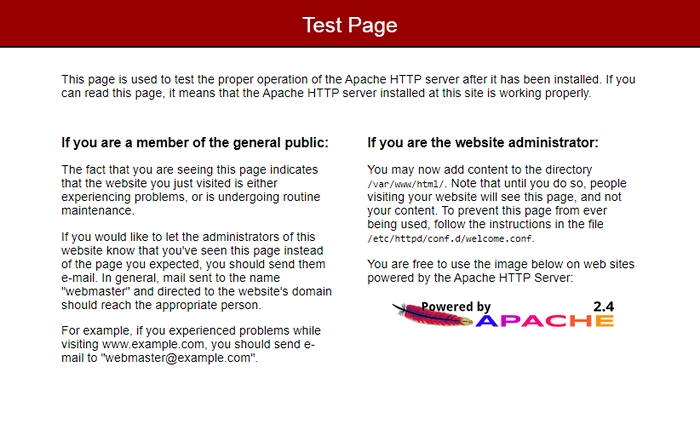
- 1371
- 287
- Howard Fritsch
Você sabia que o Amazon Linux está um sistema operacional livremente disponível e suportado que é feito sob medida para a AWS? É verdade! A Amazon lançou uma nova versão de sua distribuição Linux - Amazon Linux versão 2 (Amazon Linux V2), que vem com alguns recursos e aprimoramentos realmente interessantes. Esta postagem do blog apresenta a nova versão do Amazon Linux, cobre seus principais recursos e ensina como instalar o Apache & Php no Amazon Linux 2. Vamos começar!
Etapa 1 - Configuração inicial
Faça login no seu sistema Amazon Linux 2 via SSH. É bom manter os pacotes atualizados, portanto, execute o seguinte comando para atualizar os pacotes YUM para o mais recente:
Atualização de Sudo Yum Etapa 2 - Instale o Apache 2.4
Os pacotes Apache (HTTPD) estão disponíveis nos repositórios YUM padrão nos sistemas Amazon Linux 2. Execute o seguinte comando no terminal para instalar o apache com mod_ssl:
sudo yum install httpd httpd-tools mod_ssl O httpd o pacote instalará o servidor da web Apache (httpd) e o mod_ssl Adicionado a extensão, que fornecerá suporte criptográfico ao servidor da web.
Depois que a instalação terminar, você precisa ativar o serviço HTTPD para iniciar automaticamente a inicialização do sistema. Além disso, comece o serviço uma vez.
sudo systemctl ativar httpdsudo systemctl iniciar httpd
O Apache foi instalado no seu sistema Amazon Linux. Acesso ao servidor em um navegador da web usando um endereço IP, isso mostrará a página do Apache padrão.
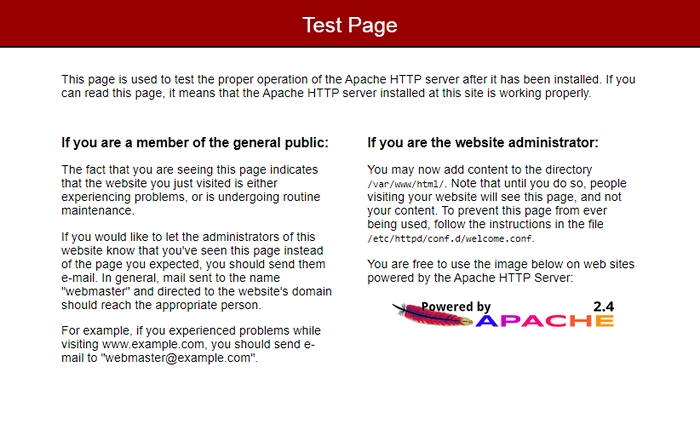 Página inicial do Apache
Página inicial do ApacheEtapa 3 - Instalando o PHP
As versões mais recentes do PHP estão disponíveis em Amazon-Linux-Extras Repositórios. Os mais recentes sistemas do Amazon Linux instalam este pacote por padrão. Para instalar ou atualizar este pacote, execute o seguinte comando:
sudo yum install amazon-linux-extras -y Uma vez que o repositório extras seja configurado em seu sistema. Procure as versões PHP disponíveis no repositório extras.
sudo amazon-linux-extras | Grep php  Repositório PHP para Amazon Linux
Repositório PHP para Amazon LinuxEm seguida, ative o tópico desejado para a versão PHP. O comando a seguir permitirá o Php 7.4 Tópico no seu sistema Amazon Linux 2. Você também pode escolher outra versão PHP listada no comando acima:
Sudo Amazon-Linux-Extras Ativar Php7.4 Por fim, instale os pacotes PHP necessários juntamente com as extensões PHP necessárias.
sudo yum metadados limpossudo yum install php php-common php-pearsudo yum install php- cgi, curl, mbstring, gd, mysqlnd, getText, json, xml, fpm, intl, zip
O PHP foi instalado com sucesso em sua máquina Amazon Linux.
Digite o comando abaixo para verificar a versão PHP:
php -v Php 7.4.30 (CLI) (construído: 23 de junho de 2022 20:19:00) (NTS) Copyright (c) O grupo PHP Zend Engine V3.4.0, Copyright (C) Zend Technologies Para verificar a versão ativa do Apache, crie um arquivo de informações PHP sob a raiz do documento padrão usando o seguinte comando.
eco "">/var/www/html/info.php Acesse o informações.php Arquivo em um navegador da web:
http: // server-ip/info.php
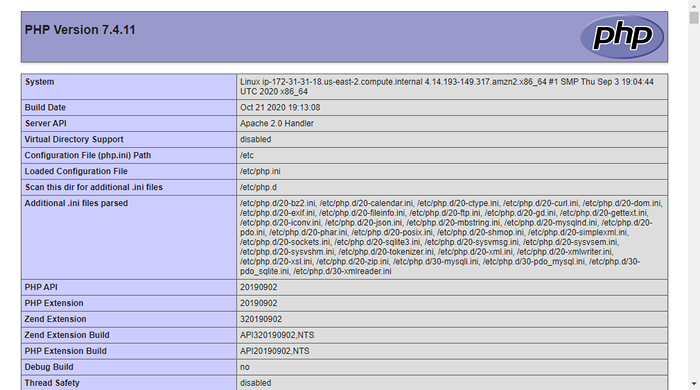
Etapa 4 - Crie um novo host virtual
Depois de instalar pacotes, crie seu primeiro host virtual. Para criar um host virtual para o seu exemplo de domínio.com, edite o arquivo de configuração do Apache e crie um host virtual como o abaixo:
vi/etc/httpd/conf.d/exemplo.com.conf | 123456789 |
Depois de alterar o reinício do serviço Apache
sudo systemctl reiniciar httpd Conclusão
Neste tutorial, você aprendeu a instalar o Apache 2.4 e Php 7.4 em sua máquina Amazon Linux.
A instalação do MySQL não faz parte deste tutorial. Portanto, se você também precisar do MySQL Server no seu Amazon Linux, siga este tutorial.

